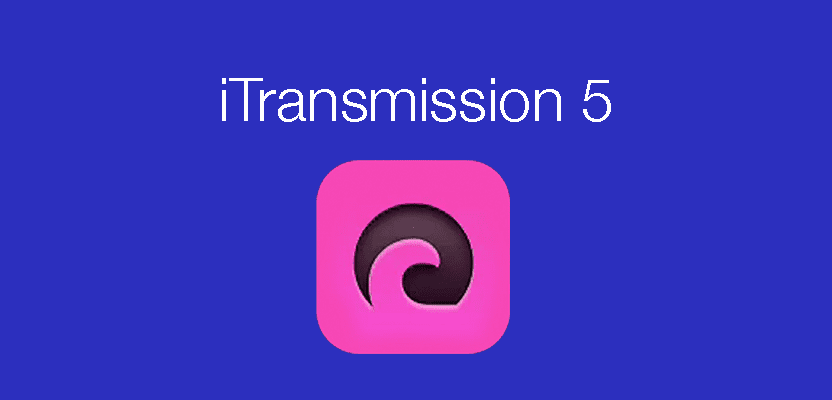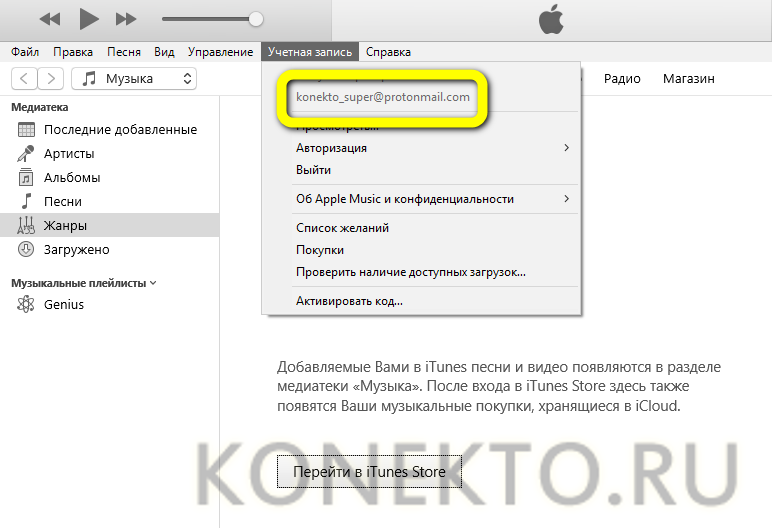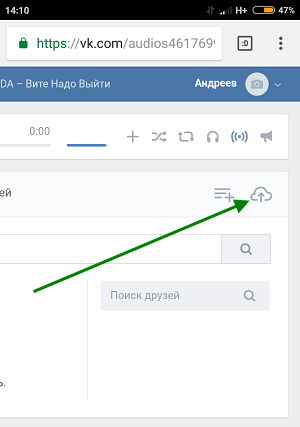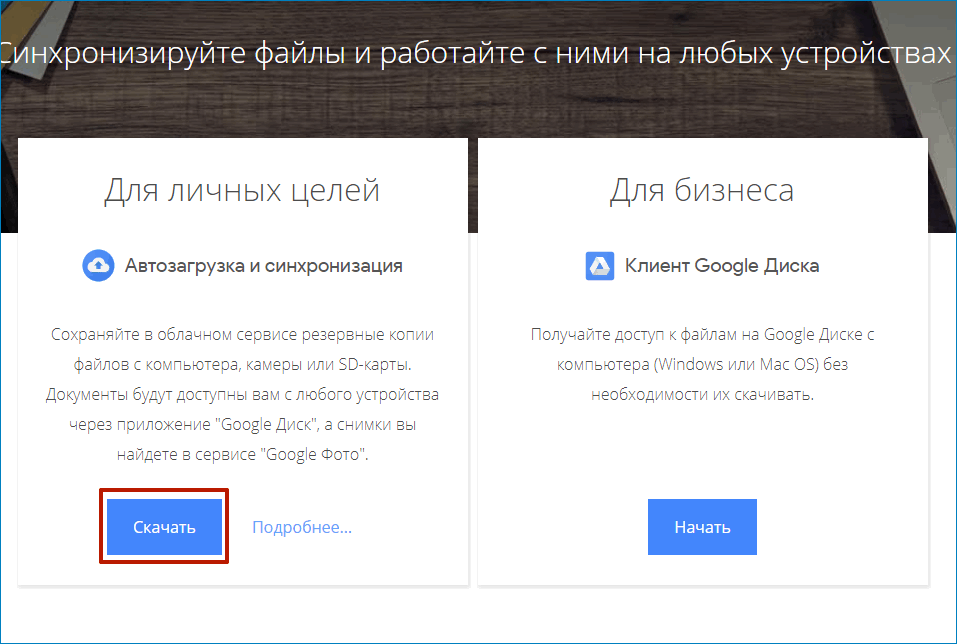Как сохранить или загрузить конфиг в cs:go
Содержание:
- Как установить конфиг в кс го
- Настройка стрельбы в CS 1.6
- Способы создания файлов CFG
- Как установить конфиг CS:GO
- Сохранение конфига
- Как загрузить config в игру?
- Параметры запуска игры
- Проверяем что получилось
- Как вернуть стандартный конфиг
- Как установить конфиг в КС:ГО – советы для начинающего игрока
- Где находится конфиг ?
- Параметры запуска игры
- Создание файла настроек типа КФГ
Как установить конфиг в кс го
Конфиг — это набор параметров. Все настройки, касающиеся игры, находятся в нём и вы их можете поменять путём замены значений, там есть:
- Клиентские —настройки внутриигровые, то есть чувствительность мыши и забинденные кнопки, настройки качества картинки и звука, музыки игры;
- Настройки сервера;
- Настройки, касающиеся игровых процессов.
Как же настроить свой конфиг в CS GO?
Теперь необходимо изменить несколько настроек в системе, чтобы было комфортнее работать с конфигом.
Перво-наперво, необходимо, чтобы расширения файлов были не скрыты. В Windows 10 это делается так:
- Заходим в Параметры проводника;
- Переходим во вкладку Вид;
- Ищем строчку про скрытие расширения файлов и снимаем галку.
В Windows 7 точно те же действия через Параметры папок.
Также, чтобы упростить работу с конфигом нужно скачать какую-нибудь программу, где можно работать с текстом, например, Notepad++, он бесплатный, но можно использовать и другой, который вам нравится.
Месторасположение конфига
Стандартный конфиг образуется при первом запуске CS GO. Он создаётсяна не в директории с игрой, а в корневой папки стима — UserData.
Если же вы на своём компьютере входили в Steam с разных аккаунтов, то это немного усложняет поиск конфига. Но следующий шаг упростит настройку конфигов с разных аккаунтов.
Дальше нужно сделать несколько операций:
- Заходим в нужный стим-аккаунт, переходим во вкладку Инвентарь;
- После чего нажимаем на Предложение обмена, дальше правее Кто может отправлять мне предложения об обмене?
- Теперь снизу есть ссылка на предложение обмена, она вся не нужна, только её номер, а точнее, 3-4 последних цифры.
Конфигов не будет, если вы установили игру и ещё не заходили в неё. Для появления конфигов нужно один раз зайти в CS GO.
Как создать конфиг в кс го
Для образования нового конфига, необходимо создать новый файл
Самое важное, у файла должно быть расширение .cfg
После того как создали, заходим и переносим туда, которые нашли в интернете, например, у про-игроков.
Бинды для кс го
Бинды на гранаты
- bind “название клавиши” “use weapon_knife; use weapon_flashbang”
- bind “название клавиши” “use weapon_smokegrenade”
- bind “название клавиши” “use weapon_molotov; use weapon_incgrenade”
- bind “название клавиши” “use weapon_hegrenade”
Выброс бомбы
bind “название клавиши” “use weapon_c4; drop”
Бинд на поиск бомбы
- alias +bombfind “+use;gameinstructor_enable 1;cl_clearhinthistory”
- alias -bombfind “-use;gameinstructor_enable 0;cl_clearhinthistory”
- bind “название клавиши” “+bombfind”
Также стоит знать, что не все конфиги профессиональных игроков подойдут одному человеку, всё-таки играет индивидуальный фактор. Чувствительность на одной конфигурации будет удобной и подходящий, а на другом слишком быстрая или медленная. Поэтому не стоит думать, что найденный конфиг киберспортсмена тут же увеличит ваше мастерство или долю побед.
Установка конфига в КС ГО
Теперь разберёмся как устанавливать конфиги, скачанные с интернета для CS GO.
- Чтобы установить, нужно скопировать файл с расширение .cfg в папку cfg. Она находится в папке csgo.
- После этого заходим в игру, открываем консоль и вводим exec (название файла).
- Теперь нужно сохранить изменения, это выполняется благодаря консольной команде host_writeconfig (имя конфига). Он будет сохранён в директории cfg.
Параметры запуска кс го
Чтобы каждый раз не вводить одни и те же команды, нужно изменить стартовые настройки при запуске Counter-Strike Global Offensive. В библиотеке игр щёлкаем правой кнопки мыши по CS GO, дальше нажимаем на Свойства и переходим в установку параметров запуска. Вот список команд, которые нужно в появившемся окне вписать:
- -novid — пропускает заставку игры;
- -tickrate 128 — чтобы создавалась игра с тикрейтом 128;
- -freq 60 — устанавливается максимальная частота монитора;
- -exec названиеконфига.cfg — ставит ваш конфиг по умолчанию.
Как возвратить начальный конфиг в кс го
Если же вам потребовалось вернуть конфиг, который стоял по умолчанию, то нужно проделать несколько следующих шагов:
- Зайти в папку Steam;
- Открыть UserData;
- Дальше заходим в папку, название которой состоит из цифр. Цифры — эксклюзивный код. Он выдаётся каждому игроку.
- Открываем папку 730 > Local > cfg;
- В папке cfg удалить все файлы с расширением .cfg
Теперь вы знаете всё необходимое про конфигурации в кс го. Создавайте удобные настройки для себя и идите в бой!
Предыдущая
Конфиги CS:GOКонфиги игроков Gambit
Следующая
Конфиги CS:GOСимпл конфиг CS:GO
Настройка стрельбы в CS 1.6
Важные консольные команды для улучшения стрельбы:
hud_fastswitch – моментальное переключение оружия. Рекомендуем значение «1».
setinfo «_vgui_menus» – команда, отвечающая за вид меню закупки оружия. Ставим по своему вкусу: «1» — при закупке будет отображаться меню с картинками оружия и амуниции, с возможностью выбора мышкой. При значении «0» — отключаем графическое меню и в этом случае меню закупки и выбора команды будет выводиться в виде текста, навигация по меню осуществляется нажатием цифр на клавиатуре (такой тип меню удобен для профессионалов, которым важна скорость закупки, а не картинки в меню).
cl_dynamiccrosshair – динамический прицел. Рекомендуется сразу привыкать к динамическому прицелу, чтобы контролировать свою стрельбу. Устанавливайте значение «1» и тогда при приседаниях и прыжках ваш прицел будет расширяться, давая понять, что и разброс при стрельбе будет значительно больше.
cl_weather — устанавливаем «0», чтобы отключить погоду, которая на некоторых картах понижает ваш FPS.
cl_minmodels — для увеличения FPS рекомендуется выставлять значение «1». Модели будут одинаковые.
fps_max — ставим «101», как максимально возможное значение FPS.
cl_cmdrate — это скорость отправки пакетов в секунду от вашего клиента к серверу за 1 секунду. Настройка может принимать значение от 10 до 101. При хорошем интернет-соединении рекомендуется выставлять максимальное значение «101».
cl_cmdbackup — если происходит потеря пакетов (нестабильное соединение с сервером), то нам нужно повторно отправить команды от клиента и именно эта настройка отвечает за то количество команд, которое она постоянно сохраняет. Для более плавной и комфортной игры рекомендуется установить значение «4».
cl_rate — количество байтов в секунду, которое клиент передает на сервер (значение от 1000 до 20000). Рекомендуется устанавливать значение «20000».
_cl_autowepswitch «0» — не брать в руки только что подобранное оружие! Многие PRO игроки, зная, что их оппонент использует настройку этой команды «1», делают следующую фишку: во время ближнего боя, когда заканчиваются патроны, выкидывает пушку прям под ноги своего врага, естественно у него она сразу включается, а патронов то в ней нет. Можно убить хоть с ножа.
cl_corpsestay — команда по идее, отвечает за время исчезновения трупов модели, но ходит слух, это не совсем так. Команда — очень сильно влияет на стрельбу, если вы играете на AWP и пистолетах, надо ставить значение 0, если на автоматах — 600 (дефолтная стрельба, но это лучшее значение), значение 200-300 — сбалансированное распределение между пистолетами и автоматами.
cl_lw — компенсация лагов со стороны сервера. Рекомендуем значение «1».
cl_lc — компенсация лагов со стороны игрока. Рекомендуем значение «1».
cl_vsmoothing — как и команда cl_corpsestay, отвечает за стрельбу. Значение «0.5» — сбалансированное, значение «0.35» — для автоматов, значение «0.75» — для пистолетов.
ex_interp — самая важная команда, отвечающая за скорость появления моделей и текстур, при значении 0.01 дает возможность увидеть игрока на 1 сек раньше, чем при значении 0.1. Для слабых компьютеров ставьте 0.05, для мощных — 0.015.
gamma — отвечает за светлость текстур карт. Минимальное значение – 1.8, максимальное – 3. Рекомендуем значение «3».
gl_polyoffset — команда для видеокарты, для видеокарт ATI / AMD выставляйте значение «4», для Nvidia — значение 0.01.
m_filter — плавное передвижение мышки. При значении «1», курсор движется плавно, при «0», как обычно.
Способы создания файлов CFG
Расписаны будут только методики, помогающие сделать файлы с подобным расширением. Информация, на них записанная, отличается в зависимости от использованного ПО.
Способ 1: Использование редактора Notepad++
Эта программа предназначена для работы с данными, которые записаны в формате CFG.
- Активируйте утилиту и в верхнем списке нажмите на вкладку «Файл».
- В появившемся меню выберите «Новый». Осуществить туже процедуру можно воспользовавшись сочетанием клавиш Ctrl+N или найдя иконку «Новый», расположенную под вкладкой «Файл».
Напишите в свободном поле такой текст:
После этого зайдите во вкладку «Файл» и сохраните полученный результат. Можно использовать специальный значок под пунктом «Вкладка».
Определите каталог, в который будет помещен новый объект и дайте ему любое название. Не забудьте указать расширение «.cfg».
Способ 2: Воспользоваться программой Easy Config Builder
Эта утилита предназначена в первую очередь для создания игр, но она с лёгкостью справится с поставленным заданием.
- Активируйте программу и перейдите во вкладку «Файл».
- В появившемся меню найдите пункт «Создать». Выполнить эти действия быстрее можно, нажав Ctrl+N или найдя специальную иконку под вкладкой «Правка».
Пропишите необходимые команды, которые отмечены на скриншоте:
Перейдите в пункт «Файл» и сохраните полученный результат. Можно использовать значок под вкладкой «Поиск».
Выберите, куда будет сохранен получившийся объект и укажите его разрешение в формате «cfg».
Способ 3: Используя стандартное приложение Блокнот
Выполнить необходимую процедуру можно и не скачивая с интернета дополнительных утилит.
- Запустите текстовый редактор и пропишите следующий текст:
После заполнения перейдите во вкладку «Файл» и сохраните получившийся документ.
Перенесите его в необходимую папку, предварительно изменив расширение на «.cfg».
Способ 4: Стандартное средство Microsoft WordPad
Обычно этот графический редактор есть на всех версиях Виндовс. Для его использования не требуется инсталляция дополнительного ПО.
- Запустите программу и напишите следующие настройки:
Зайдите в основное меню и сохраните файл или просто кликните на кнопку «Сохранить».
В Проводнике укажите необходимую папку и измените расширение документа на CFG.
В статье было рассмотрено ПО, используя которое можно создать файл необходимого формата. Для выполнения подобной процедуры вовсе не нужно устанавливать какие-либо программы. Достаточно будет и стандартных средств Виндовс.
Как установить конфиг CS:GO
Часто у новичков назревает вопрос: “Где находится конфиг или как использовать готовый?”. В этом руководстве мы расскажем вам об этом.
- Для его установки переносим файл с расширением .cfg в папку csgocfg. Если Вы устанавливали игру по умолчанию, то путь такой:
- C:Program FilesSteamsteamappscommonCounter-Strike Global Offensivecsgocfg
- Для запуска конфига в CS:GO пишем в консоли exec и название файла с расширением .cfg.
- Пример: exec edward.cfg
- Как сохранить (записать или создать) свой cfg
- Это делается с помощью консольной команды host_writeconfig и вашего названия будущего файла конфига на английском с расширением .cfg.
- Пример: host_writeconfig moiconf.cfg
- К слову, moiconf.cfg – это то название, которое вы сами придумаете. Это может быть, к примеру, qwerty.cfg, или supreme.cfg, или clickstormthebest.cfg. Сохранится конфиг туда же в папку cfg (путь выше).
- Открывать и редактировать файлы .cfg лучше всего обычным блокнотом в Windows.
Сохранение конфига
Нам поможет консоль разработчиков
Сохраняем config через консоль разработчиков
Чтобы включить консоль переходим в
Настройки > Параметры игры
- Переходим в консоль разработчиков по умолчанию это клавиша “~”
- Придумываем название а и прописываем команду:
host_writeconfig “название а”
Найти конфиг можно будет тут:
Steam\userdata\Вам steamid\730\local\cfg
Как загрузить config в игру?
Перекидываем|копируем свой конфиг сюда:
Steam\steamapps\common\Counter-Strike Global Offensive\csgo\cfg
Затем открываем консоль разработчиков и вводим команду:
exec “название а”
Параметры запуска игры
Теперь, что бы все автоматически подгружалось при запуске игры, возвращаемся в клиент стима, в библиотеке игр кликаем правой кнопкой по Counter-strike Global Offensive, в появившемся списке жмем свойства:Далее Установить параметры запуска. В появившемся окошке вписываем несколько маст хев команд:
- -novid, для автопропуска заставки,
- -tickrate 128 для создания лобби с тикрейтом 128,
- -freq с максимальной частотой обновления вашего монитора. 60, 75, 120 или 144. У меня монитор 144, поэтому я пишу 144.
- И наконец -exec ez.cfg для автоматической подгрузки ранее созданного нами а.
Проверяем что получилось
Заходим в CS:GO, чтобы проверить чего мы там наделали. Создаем карту с ботами.
- прицел есть
- бинды гранат есть
- бинд поиска бомбы тоже работает
Как видите все довольно просто, если знать что делаешь.
Как вернуть стандартный конфиг
Valve позволяют быстро избавиться от лишних настроек игры, даже не запуская ее. Понадобится попросту удалить измененный конфиг – и тогда он будет девственно чистым после следующего входа в CS GO. Перед этим лучше сохранить старые файлы, чтобы иметь возможность позднее их восстановить или перетянуть из них некоторые строчки.
Чтобы восстановить изначальный конфиг для CS GO, необходимо:
Найти на компьютере папку Steam;
Открыть раздел userdata;
Выбрать папку с названием из цифр – это уникальный код, присваиваемый каждому игроку;
Открыть директорию 730 (важно не перепутать код, иначе можно сбросить файлы совершенно других игр!);
Затем перейти в раздел local, а оттуда – в cfg;
Внутри папки cfg удалить файл config.cfg (если при этом удалить прочие файлы – будут также сброшены параметры графики).
После этого настройки восстановлены. Можно смело заходить и играть – ни одной лишней команды в CS GO не будет.
Конфигурация пиратской версии CS GO хранится по адресу
Counter-Strike Global Offensive/csgo/cfg/.
Но простым удалением дело не ограничится. Необходимо скачать чистую конфигурацию, а затем заменить старую в этой папке на новую.
Если старый конфиг ещё нужен
Поскольку многие игроки дорожат своими уникальными (или не очень, но уже привычными) настройками, полностью избавляться от любимого cfg необязательно. Можно даже одновременно использовать оба, если наличие уникальной конфигурации не возбраняется.
Для этого достаточно попросту сохранить свой файл в той же папке, где хранится обычный кфг, но под другим именем. Например, оставить стандартный под названием
config.cfg,
а свой обозвать
mycfg.cfg.
После этого в процессе игры можно с легкостью переключаться между двумя версиями параметров. Как поставить стандартный или собственный файл, не выходя из игры:
- Открываем консоль в CS GO;
- Прописываем команду exec mycfg.cfg или exec config.cfg (в зависимости от того, какой конфиг сейчас необходим);
- Закрываем консоль и играем с новым файлом.
Команда позволяет переключаться между конфигурациями за несколько секунд. Это позволит вернуть обычные настройки в любой момент, когда они понадобятся.
Admin
31
Если вы зарегистрируетесь сможете: скачивать все файлы с сайта, конкурсы, доступ к различным модулям.
Россия.
Комментарии: 22Публикации: 1569Регистрация: 22-02-2018
Как установить конфиг в КС:ГО – советы для начинающего игрока
Поклонников компьютерной игры от первого лица Counter Strike: Global Offensive каждый день становится все больше. Как результат, независимо от навыков игры все геймеры хотят упростить геймплей и улучшить стрельбу. Для этого нужно иметь собственные настройки (конфиг), повышающие общую результативность.
Если скачать уже готовый конфиг кс:го и установить его, то вы сможете уменьшить пинг и повысить фсп, а также изменить настройки прицела (размер, форму и цвет), чувствительность мыши, выставить оптимальную яркость и разрешения экрана, положение рук и остальные важные настройки игры. Только с ноля создавать кфг в КС:ГО – весьма хлопотное занятие и не каждый пользователь умеет правильно это делать. Поэтому некоторые начинающие игроки используют уже готовый конфиг в кс:го профессиональных киберспортсменов.
Большинство конфигураций для кс:го находятся в открытом доступе и при желании можно бесплатно загрузить лучший cfg для cs:go. Однако после скачивания данного файла новички ломают голову, как запустить конфиг в кс:го. Дело в том, что не каждый опытный игрок рассказывает, как активировать кфг в кс:го,
Что такое кфг для кс:го – установка и включение
Перед тем, как поставить конфиг в кс:го следует разобраться, что такое кфг в кс:го? Это обычный текстовый документ, в котором хранятся все настройки игры. Сразу отметим, что существует несколько способов, как установить cfg в cs:go, требующие от пользователя сосредоточенности.
В интернете имеется конфиг кс:го, включающий технические и графические модификации. Например, для всех видов оружия – отдельно для снайперской винтовки AWP и автомата калашникова АК-47. Подобный кфг для кс:го способствует эффективной ликвидации оппонентов, контролируя каждую пулю при зажиме, а также делает одиночное ведение огня в cs:go более плавным.
Запомните, что все файлы конфигурации для cs:go имеют расширение .cfg. Чтобы изменить конфиг в кс:го новичку потребуются определенные навыки программирования. Сначала нужно найти в интернете и загрузить конфиг для кс:го, а потом распаковать файл и использовать один из двух доступных методов:
Первый способ.
Запускаете приложение Steam и переходите в раздел «Библиотека». Из перечня доступных игр, правой кнопкой отмечаете CS:GO и выбираете опцию «Свойства». В появившемся окне переходите во вкладку «Локальные файлы», а потом «Просмотреть локальные файлы». По окончанию загрузки открываете папку csgo, находите файл конфигурации с расширением .cfg и заменяете его на ранее загруженный конфиг для кс:го.
Установка конфига для кс:го через пользовательский клиент Steam
Второй способ.
В корневом файле находите папку с игрой cs:go по адресу – Ваш диск:\steam\steamapps\common\counter-strike global offensive\csgo\cfg и из скаченного архива копируете файл с идентичным расширением в директорию игры с заменой текущего.
Изменение конфига кс:го через корневой файл игры
Далее необходимо включить конфиг в кс го, сделать это тоже можно несколькими методами. Чтобы поставить cfg для cs:go в качестве основного и автоматически запускался при каждом входе в игру – используйте один из представленных способов.
Вне зависимости от предпочитаемого метода, чтобы сохранить и активировать конфиг кс:го следует войти в игру, запустить консольную строку и ввести следующую команду: exec config.cfg (где «config» — название файла архива с установленного конфига).
В заключении отметим, что конфиг для кс:го является, пожалуй, самой важной частью геймплея, поскольку тут хранятся основные настройки игрока для комфортного управления игровым процессом. Без наличия определенных навыков, не стоит самостоятельно создавать файлы конфигурации
Правильнее будет бесплатно скачать конфиг, а потом установить кфг для кс:го опытных пользователей и получать наслаждение от игры в онлайн шутер от первого лица Counter Strike: Global Offensive на новых настройках!
Надеемся, вы больше не столкнетесь с трудностями, как установить конфиг в кс:го, поскольку мы постарались подробно рассказать весь процесс. В любом случае, оставляйте свои конструктивные комментарии, задавайте вопросы и оставляйте отзывы.
Где находится конфиг ?
Когда вы первый раз запускаете CS:GO, автоматически создается дефолтный конфиг . Но находится он не в папке с самой игрой, а в одной из корневых папок стима – в папке UserData.
Если через конкретный стим клиент вы заходили с множества различных аккаунтов, то найти нужный может оказаться серьезной проблемой. Однако, есть одна фишка, очень упрощающая работу с конфиг ами на разных аккаунтах.
Работает она следующим образом: В клиенте стима нужного нам аккаунта идем в Инвентарь, далее в Предложения обмена:
на появившемся справа меню кликаем по Кто может отправлять мне предложения об обмене?, после чего в блоке снизу появляется ссылка на трейд оффер.
Нас интересует не сама ссылка, а номер в ней. Полностью запоминать его не нужно, достаточно трех-четырех последних цифр. Открываем папку юзердата, и вуаля, там будет папка с этим же номером, в котором собственно и хранятся конфиг и привязанные к этому аккаунту: Заходим в нее, видим еще кучу разных папок, отвечающих за профили ваших игр. Нам нужны конфиг и CS:GO, они находятся в папке 730, просто запомните это число. Потом все просто – папка Local, а за ней долгожданная папка CFG, в которой и находятся дефолтные конфиг и: Если вы только установили игру, например после переустановки винды, то просто 1 раз зайдите в CS:GO и конфиг и создадутся автоматически.
Параметры запуска игры
Для большего удобства можно задержаться на Set Launch Parameters и настроить запуск игры.
Кроме подготовленного конфига, попробуйте команды:
- -novid – ускоряет запуск за счёт избавления от заставки, вы её не увидите;
- -full – игровое поле на весь экран;
- -window – наоборот, уменьшит окно с игрой;
- -dxlevel 90 – обращение к DirectX 9 (настройка графики);
- -heapsize 1048576 – запрос на получение 2 ГБ ОЗУ для игры (будьте аккуратны, чтобы не перегрузить ваш ПК);
- -noaafonts – если хотите обойтись без ClearType;
- -nojoy — выключить джойстик;
- -nosound – беззвучный режим.
Поэкспериментируйте с разными конфигами, чтобы найти идеальное сочетание для себя. Вы ничем не рискуете: файл легко удалить и вернуть исходные параметры.
Создание файла настроек типа КФГ
Создаем новый файл КФГ, назвать его можно как угодно, главное, чтобы он имел расширение .cfg
В нашем случае назовем его config.cfg
Открываем, копируем или вписываем туда нужные нам бинды или настройки.
Например вы можете скопировать туда настройки S1mple:
// Прицел:
cl_crosshairalpha «255»;cl_crosshaircolor «4»;cl_crosshaircolor_b «50»;cl_crosshaircolor_r «250»;cl_crosshaircolor_g «250»;cl_crosshairdot «1»;cl_crosshairgap «-1»;cl_crosshairsize «2»;cl_crosshairstyle «4»;cl_crosshairusealpha «1»;cl_crosshairthickness «1»;cl_fixedcrosshairgap «-1»;cl_crosshair_outlinethickness «0»;cl_crosshair_drawoutline «0»;
cl_crosshair_t 0;cl_crosshair_drawoutline «0»;
// Добавим настройки ФПС
fps_max 999
// Добавим также парочку наших Полезных биндов
// Бинды гранат:
bind «f» «use weapon_knife; use weapon_flashbang»
bind «q» «use weapon_smokegrenade»
bind «mouse4» «use weapon_molotov; use weapon_incgrenade»
bind «mouse5» «use weapon_hegrenade»
// Бинд сброса бомбы:
bind «n» «use weapon_c4; drop;»
// Бинд поиск бомбы:
alias +bombfind «+use;gameinstructor_enable 1;cl_clearhinthistory»
alias -bombfind «-use;gameinstructor_enable 0;cl_clearhinthistory»
bind «e» «+bombfind»
В этот конфиг можно напихать любые нужные настройки.